Panoramica
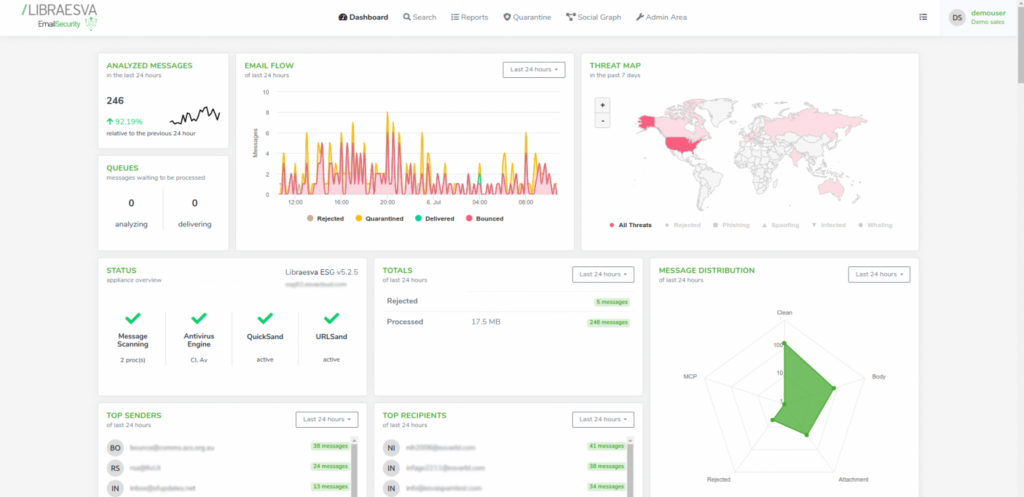
La dashboard è la pagina principale di Libraesva ESG e fornisce una panoramica dello stato dell’appliance. Tutti i dati mostrati qui vengono aggiornati automaticamente.
I widget visualizzati dipendono dal tipo di utente registrato, ad esempio un utente ha una visualizzazione diversa dall’amministratore dell’appliance.
Email Flow
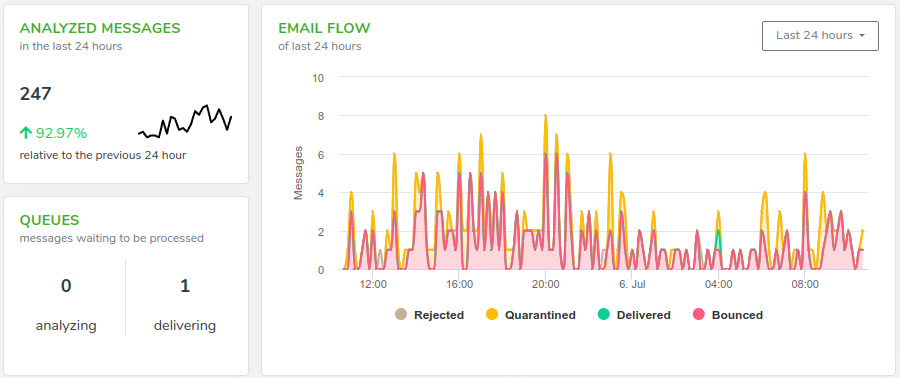
Questa sezione della dashboard consente di tenere monitorato il traffico dell’appliance.
Messaggi analizzati: la quantità di messaggi analizzati dall’appliance nelle ultime 24 ore. La percentuale visualizzata mostra quanto è aumentato o diminuito il traffico nelle 24 ore precedenti.
Code: la quantità di messaggi analizzati dall’appliance e la quantità di messaggi recapitati dall’appliance.
Flusso di posta elettronica: un grafico che mostra quanti messaggi sono stati gestiti dall’appliance nell’intervallo di tempo selezionato (predefinito 24 ore).
Ogni tipo di messaggio è identificato da un colore. È possibile nascondere/mostrare i messaggi per tipologia nella tabella cliccando sulla categoria dei messaggi nella parte inferiore della tabella.
Status

Questa sezione del dashboard consente di tenere monitorati la versione dell’appliance e lo stato dei servizi.
Scansione dei messaggi: avvisa se si verifica un problema di scansione dei messaggi e mostra quanti processi di scansione sono in esecuzione sull’appliance.
Motore antivirus: avvisa se si verifica un problema antivirus e mostra quali motori antimalware sono in esecuzione sull’appliance.
QuickSand: mostra lo stato del servizio QuickSand.
URLSand: mostra lo stato del servizio ULRSand.
Totals
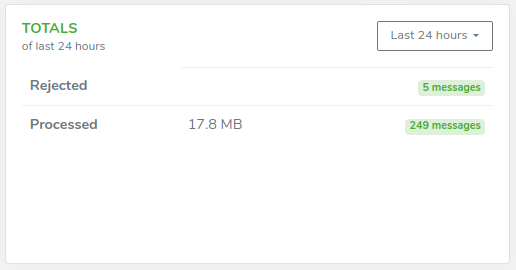
Questa sezione del dashboard mostra quanti messaggi vengono rifiutati o elaborati dall’appliance nell’intervallo di tempo selezionato. Mostra la dimensione del traffico elaborato dall’appliance nell’intervallo di tempo selezionato.
Cluster Status
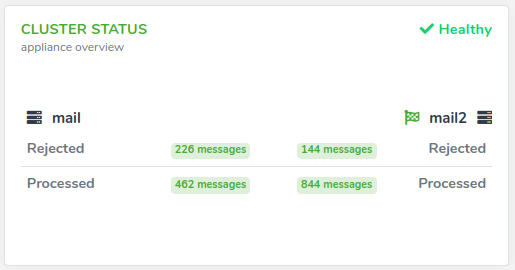
Questa sezione della dashboard consente di tenere monitorato lo stato del cluster. Vengono inoltre visualizzati quanti messaggi vengono rifiutati o elaborati da ciascun nodo del cluster.
Ulteriori informazioni sullo stato del cluster sono visualizzate nella pagina Monitoraggio cluster.
Nota: il nodo con l’icona della bandiera è il nodo primario del cluster.
Message Distribution
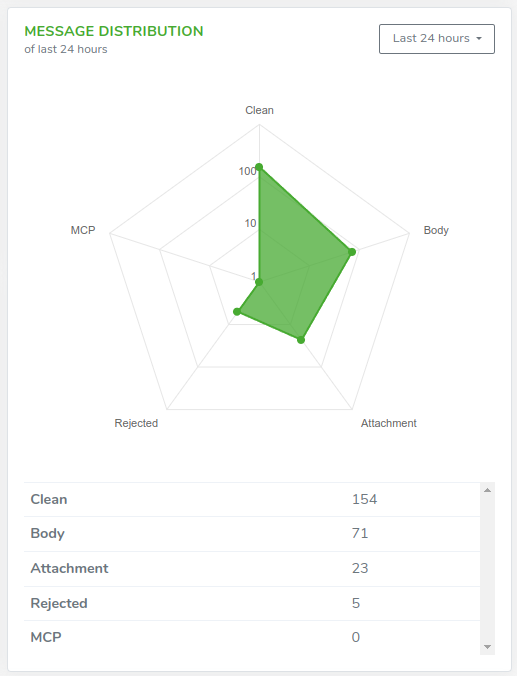
Questa sezione del dashboard consente di avere una panoramica della distribuzione dei risultati della scansione dei messaggi sull’appliance nell’intervallo di tempo selezionato.
Threat Map
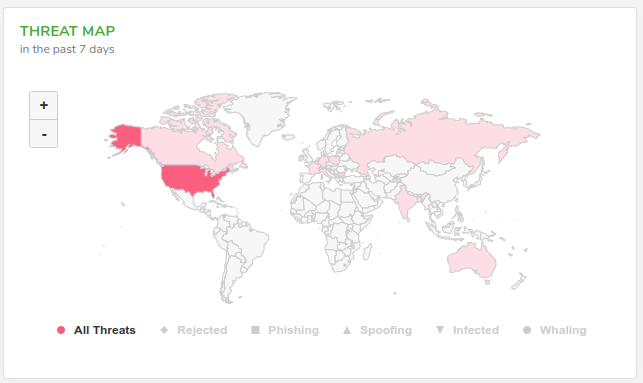
La mappa delle minacce ti consente di sapere quali sono i paesi più minacciosi.
Nota: questa statistica viene eseguita sul traffico e-mail degli ultimi 7 giorni.
Puoi filtrare le minacce per tipo facendo clic sul nome del tipo di minaccia sotto la mappa.
Puoi anche ingrandire o rimpicciolire per capire meglio da dove provengono le minacce.
Top Sender and Top Recipients
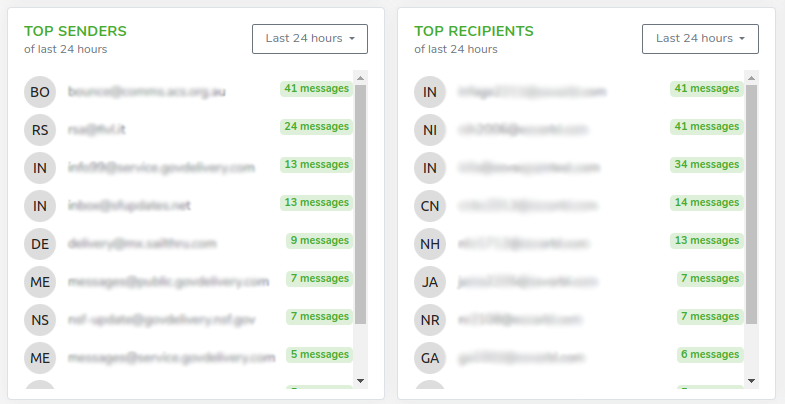
Questa sezione del dashboard consente di monitorare quali indirizzi e-mail inviano o ricevono la maggior parte delle e-mail sull’appliance nell’intervallo di tempo selezionato.
Last 100 Messages
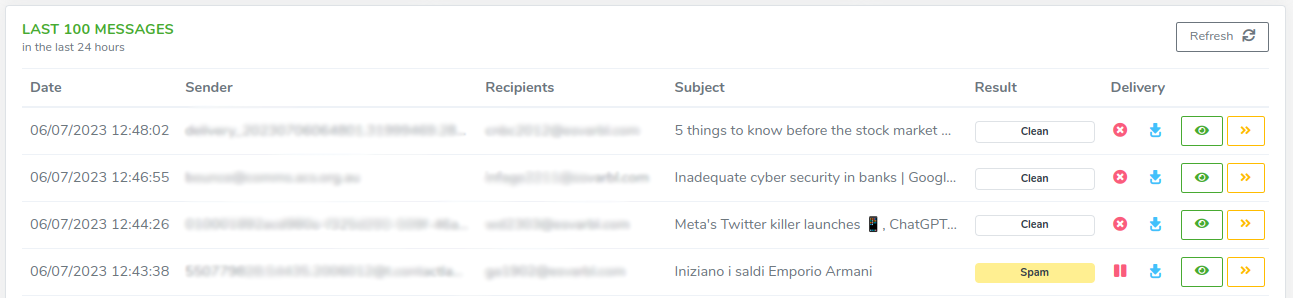
Questa sezione del dashboard consente di monitorare gli ultimi messaggi arrivati sull’appliance.
Ti mostra anche se il messaggio è in entrata o in uscita.
Questa sezione viene aggiornata automaticamente, ma puoi forzare l’aggiornamento facendo clic sul pulsante Aggiorna nell’angolo in alto a destra del widget.
Per ogni messaggio è possibile eseguire l’azione di rilascio cliccando sul pulsante con doppia freccia gialla alla fine di ogni riga.
Puoi anche visualizzare i dettagli del messaggio facendo clic sul pulsante con l’occhio verde alla fine di ogni riga.
Data: la data e l’ora in cui il messaggio è arrivato sull’appliance.
Mittente: l’indirizzo del mittente dell’e-mail.
Destinatari: l’indirizzo dei destinatari e-mail.
Oggetto: l’oggetto dell’e-mail.
Risultato: il badge dei risultati della scansione dell’appliance è come descritto qui.
Consegna: mostra se il messaggio è stato recapitato, respinto, rinviato o messo in quarantena.
